- Kezdőlap
- /
- Cikk




Csak hot desk eszközök hozzáadása és kezelése
 Ebben a cikkben
Ebben a cikkben Visszajelzés?
Visszajelzés?A csak hot desk (HDO) eszközök új „ingyenes” opciót vezetnek be, amely lehetővé teszi a rendszergazdák számára, hogy gyorsan telepítsenek csak hot desk eszközöket egy adott helyszínen anélkül, hogy munkaterület-licencet kellene hozzájuk rendelni. A HDO telefonok megfelelnek a Kari törvényének, és lehetővé teszik a segélyhívó szolgálatok hívását anélkül, hogy be kellene jelentkezni a készülékbe.
Előfeltételek
Bevezetési korlátozások
Mielőtt elkezdené az eszközök bevezetését csak hot desk-ként, tekintse át a következő követelményeket:
- 8800-as sorozatú (beleértve a 8875-öst is) vagy 9800-as sorozatú eszköznek kell lennie.
- A helyszínnek engedélyezve kell lennie a Webex Callinghoz.
- Csak akkor érhető el, ha a Webex hívás helyszíne a következővel van konfigurálva:
- Helyszín fő száma.
- Helyszíni vészhelyzeti visszahívószám (segélyhívás esetén).
Eszköztámogatás segélyhívásokhoz
A kizárólag hot desk szolgáltatást nyújtó eszközök natívan támogatják a régiónként meghatározott segélyhívószámokra irányuló hívásokat. A kizárólag hot desk üzemmódú eszközökről kezdeményezett segélyhívásokhoz nem szükséges hot desk munkamenetet kezdeményezni az eszközön a hívás előtt.
Licenchasználat
A csak hot deskként telepített eszközökhöz ingyenes, csak hot desk licenc tartozik. Ahhoz, hogy egy felhasználó bejelentkezhessen bármely hot desk eszközre, Webex Calling licenccel kell rendelkeznie.
Gazdagép profilja
A kezdeti hozzáadásakor egy csak hot desk funkcióval rendelkező eszköz hot desk host eszközként jelenik meg. Csak a hot desk host eszköze:
- Megjelenít egy QR-kódot, amely lehetővé teszi a vendég számára a bejelentkezést.
- A munkaterület nevét jeleníti meg megjelenítési névként a telefon képernyőjén.
- Nem támogatja a bejövő hívásokat. Gazdagép módban a készülék csak segélyhívásokat tud kezdeményezni.
- A munkaterülethez nem lesz telefonszám. A manuálisan tárcsázott kimenő hívások csak a regionálisan megfelelő segélyhívószám(ok)ra engedélyezettek (például 911, 112, 999, 000). A segélyhívó számot a Hely alapértelmezett ECBNmezőjéből tölti ki a rendszer.
Gazdaeszköz konfigurációja
A csak hot desk típusú gazdagépeken a legtöbb eszközbeállítás továbbra is használatban van, beleértve a hátteret, a háttérvilágítás időzítőjét, a CDP-t, az ICE-t, az interdigit időzítőket és a PoE módot. Bizonyos konfigurációkat azonban a következő logika felülír:
- A hívásnapló kötelezően le van tiltva.
- A kapcsolatokat semmilyenre sem kényszerítik.
- A megjelenített név a munkaterület nevét mutatja.
- Az egyéni vonalcímke „Vonal”-ra van kényszerítve.
- A vonalgombok konfigurációja, az első vonal kivételével, zárt állapotban van (gyorshívó konfiguráció nem engedélyezett).
- A szoftvergombok üresen jelennek meg.
Vendégprofil
Amikor egy felhasználó vendégként jelentkezik be egy csak hot desk-et támogató eszközön, a telefon ugyanúgy viselkedik, mintha egy hot desk-et támogató eszközre jelentkezne be bármely más munkaterületen. A felhasználó hívásokat kezdeményezhet és fogadhat a beállított telefonszámával.
Csak hot desk üzemmódú eszköz hozzáadása (az Eszközök közül)
| 1 |
A Control Hubban https://admin.webex.comlépjen az Eszközök menüpontra, majd kattintson az Eszköz hozzáadásagombra. |
| 2 |
Válassza a Csak hot desk telefon hozzáadása lehetőséget a legördülő menüből.
Ez a lehetőség csak akkor jelenik meg, ha a szervezet rendelkezik Webex Calling licenccel.
|
| 3 |
Válasszon egy csak hot deskhez használható eszköztípust. |
| 4 |
Adjon meg egy munkaterület nevét. Ez jelenik meg megjelenített névként a telefon képernyőjének tetején.
|
| 5 |
Válasszon egy helyszínt.
A helyszínlista a Webex Calling helyszíneire korlátozódik. A helyszíneknek rendelkezniük kell egy vészhelyzeti visszahívó számmal és egy helyszín szintű fő számmal, amelyet a CDR-jelentésekhez konfiguráltak. |
| 6 |
Válassza ki az eszköz modelljét. |
| 7 |
Válassza ki az eszköz aktiválási kóddal vagy MAC-címmel történő beállítását.
|
| 8 |
Kattintson a Mentés lehetőségre. |
Csak hot desk-et használó eszköz hozzáadása (a Munkaterületekről)
| 1 |
A Control Hubban https://admin.webex.comlépjen a Munkaterületek menüpontra, majd kattintson a Munkaterület hozzáadásagombra. 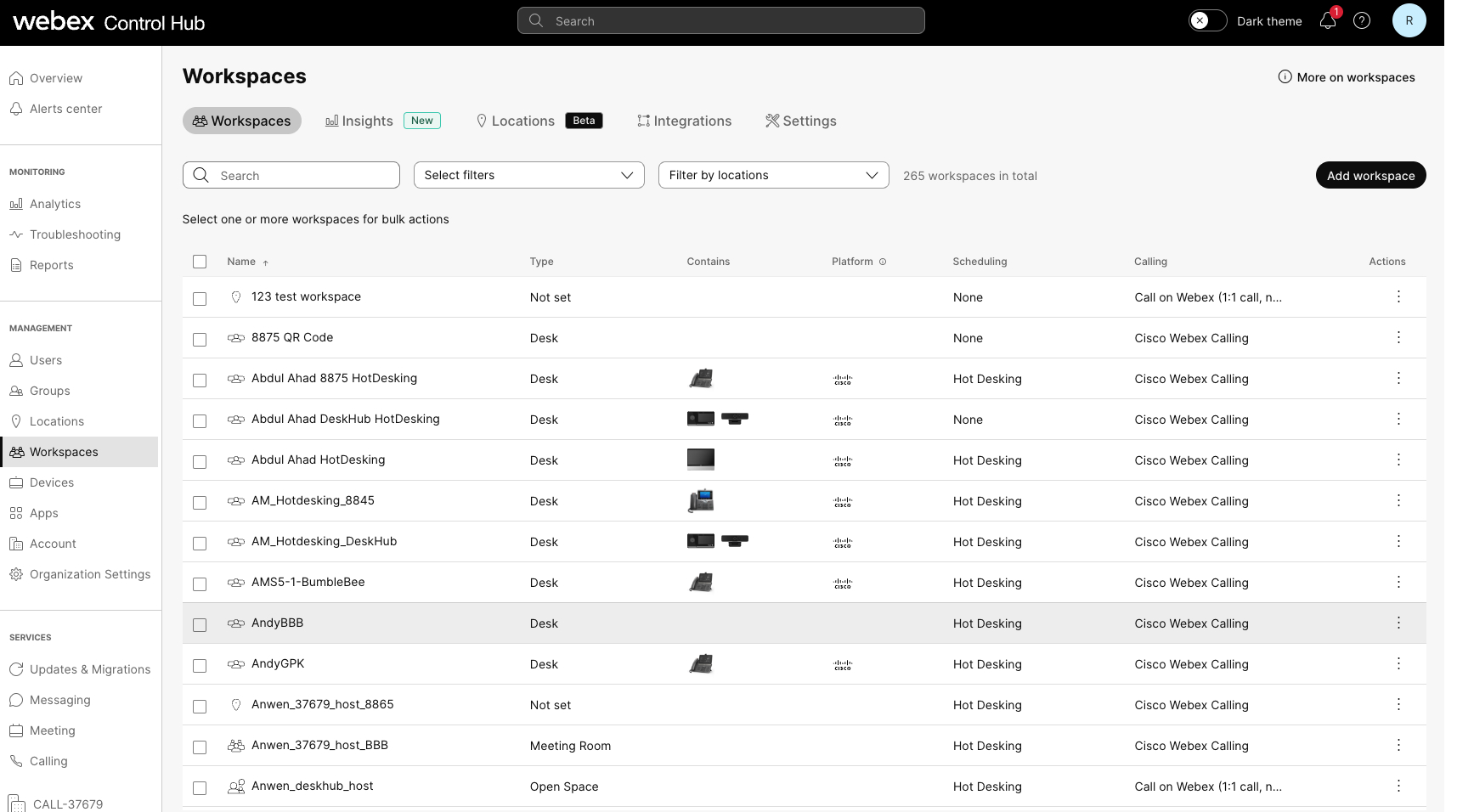 |
| 2 |
Adjon meg egy munkaterület nevet, és válassza ki a munkaterület típusát. |
| 3 |
Válasszon egy helyet, majd kattintson a Továbbgombra.
Ha a helyszín nincs kiválasztva ezen a képernyőn, akkor a lépések későbbi részében kell megadni. |
| 4 |
Válasszon ki egy eszköztípust, majd válassza ki az eszköz modelljét. Ezután válassza ki az aktiválási módszert, és kattintson a Továbbgombra. |
| 5 |
Kattintson a Csak hot desklehetőségre.
Ez a beállítás nem használ telefonszámot vagy melléket, és gazda módban csak segélyhívásokat lehet kezdeményezni. Ha korábban nem választott ki helyszínt, megjelenik a helyszínválasztó, és a Tovább gomb inaktív, amíg ki nem választ egy helyszínt. Ha egy helyszínt már kiválasztottak, akkor annak csak a hot desk követelményeinek kell megfelelnie. Ha nem, akkor a következő hibák jelenhetnek meg:
|
| 6 |
Megjelenik a Munkaterület hozzáadása ablak az aktiválási kóddal (ha ezt a lehetőséget választotta). Az aktiváló kódot megoszthatja az eszközt beállító személlyel, vagy beírhatja saját maga is, amikor az eszköz kéri. Miután az eszköz aktiválódott, a Control Hub Munkaterületek vagy Eszközök lapjain találhatja meg és konfigurálhatja. |
Tömeges, fedélzeti eszközök, kizárólag hot desk eszközökként
Több Cisco telefont, Cisco asztali telefont és szobarendszer-eszközt is hozzáadhat csak hot desk eszközként.
Eszközök tömeges, csak hot desk típusú eszközként történő telepítéséhez kövesse az alábbi lépéseket:
| 1 |
A Control Hubban https://admin.webex.comlépjen az Eszközök menüpontra, majd kattintson az Eszköz hozzáadása legördülő menüre. |
| 2 |
Kattintson az Eszköz hozzáadásagombra. |
| 3 |
Kattintson a Több Cisco IP-telefon lehetőségre, majd válassza a Továbblehetőséget. |
| 4 |
Kattintson a Csak hot desk eszközökhöz tartozó CSV-fájl szerkesztéselehetőségre. Használd a következő szabályokat, és alkalmazd azokat a lapra:
|
| 5 |
Húzd át vagy töltsd fel a mentett fájlt a CSV adatok feltöltése területre. A feladatkezelő elindul, és megjeleníti az importálás állapotát és az esetleges hibákat. |
Hot desk eszközök megtekintése a Control Hub-ban
A Control Hubban szűrheti a nézetet, hogy csak a hot deskhez tartozó eszközöket keresse, és kizárja az összes többi eszközt.
Szűrés a munkaterületeken
- A Control Hubból https://admin.webex.comlépjen a Munkaterület oldalra.
- Kattintson a elemet, és jelölje be a Csak hot deskopciót. A szűrő alkalmazva lesz a listára, és a Hívás oszlop csak a hot desk munkaterületeket jeleníti meg. Az Ütemezés oszlop is frissül, hogy megjelenítse a gyors asztalkezelést. A csak hot desk munkaterületekhez tartozik egy áttekintő fül. A munkaterület részletei csak az eszközt és a hot desket mutatják hívó szolgáltatásként.
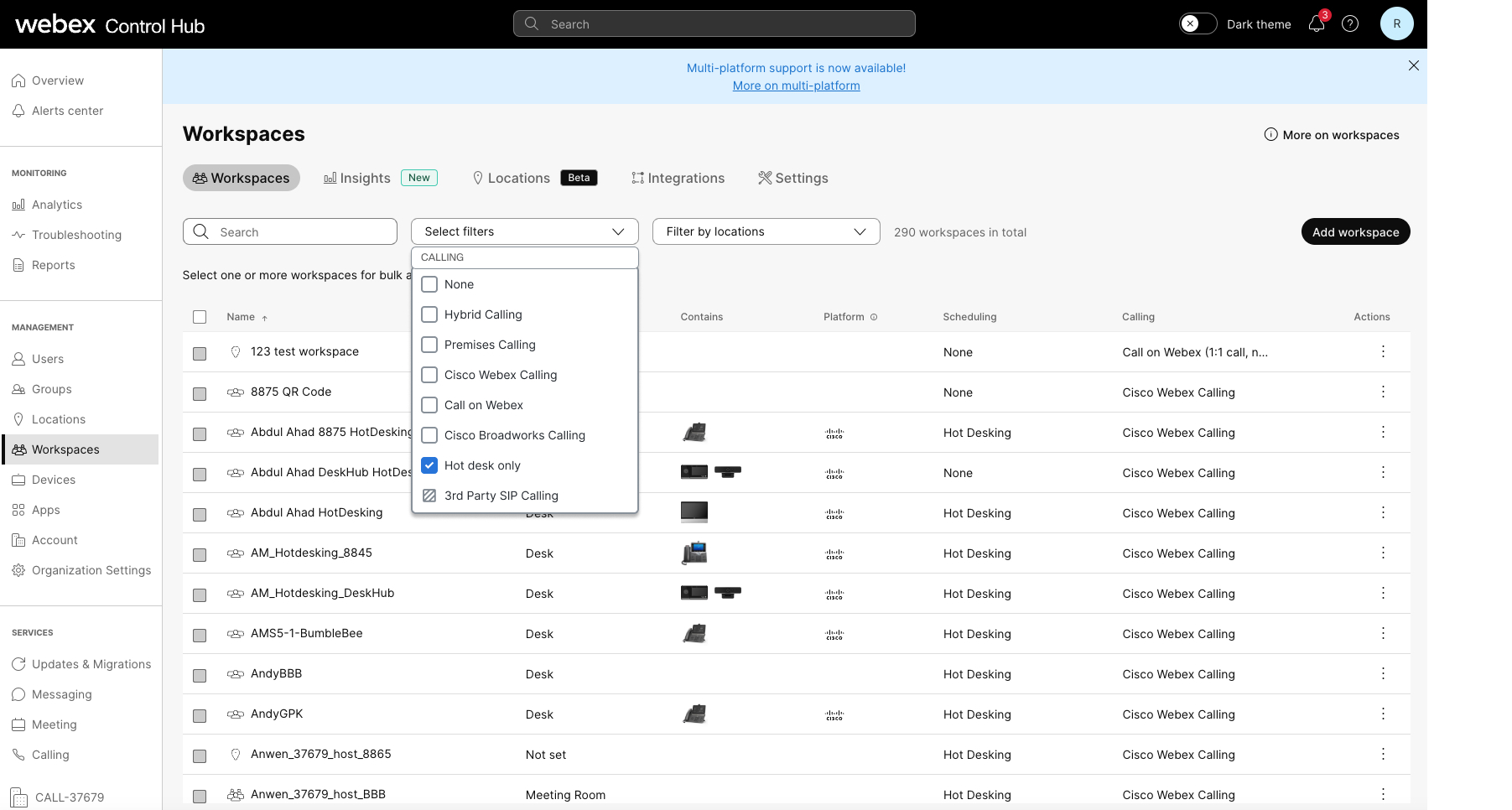
Szűrés az Eszközökben
- A Control Hubból https://admin.webex.comlépjen az Eszközök oldalra.
- Kattintson a elemet, és jelölje be a Csak hot deskopciót. A szűrőt a listára alkalmazzák, hogy megjelenítse az eszközöket és a hozzájuk tartozó munkaterületeket. Egy eszköz kiválasztásával megjelennek annak részletei, valamint az eszközkezelési kártya, amely ismerteti a funkcióit és korlátait.
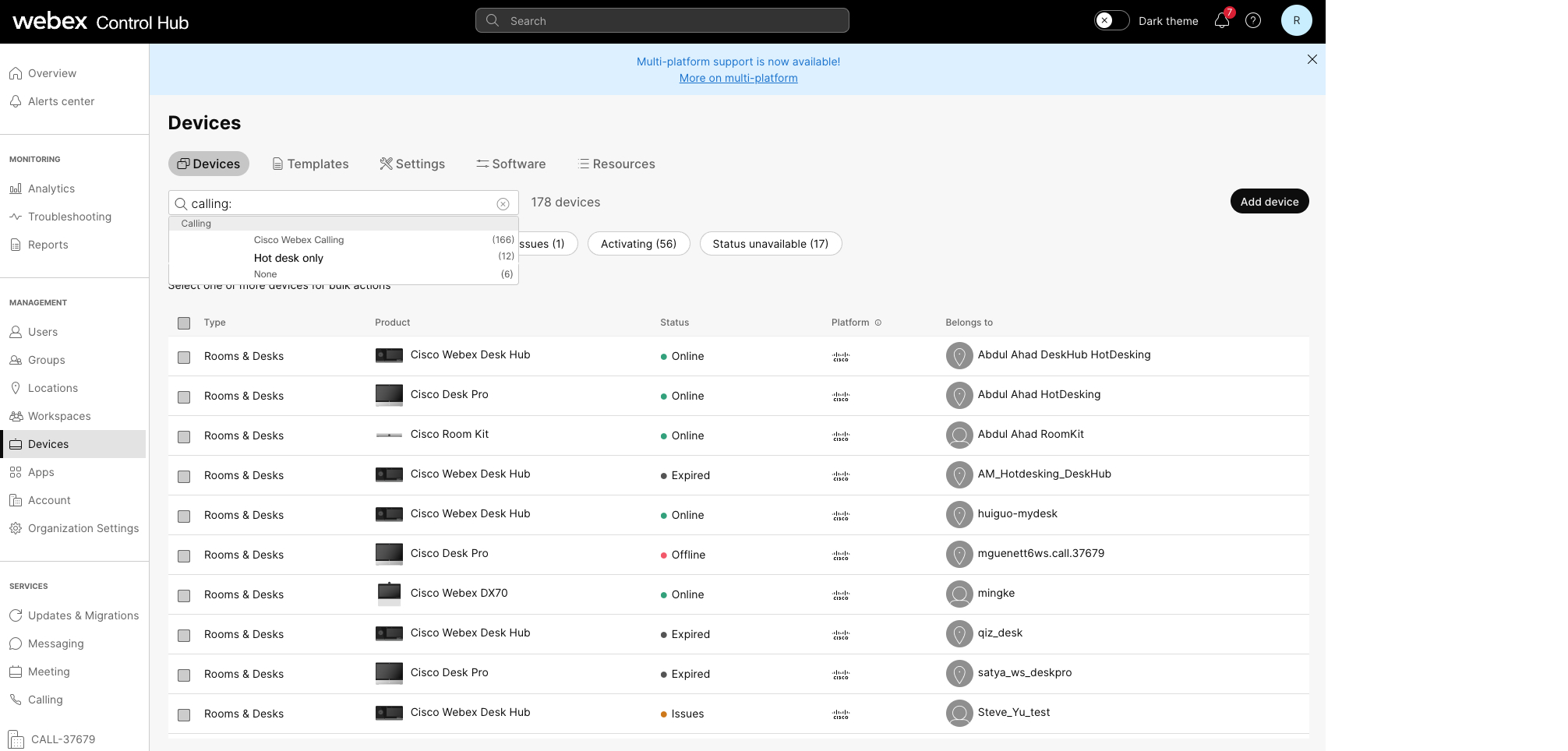
Aktív munkamenet közben
Megtekintheti a felhasználó által aktívan használt hot desk eszközöket.
- A Control Hubból https://admin.webex.comlépjen a .
- Keresse meg az eszközt, és vigye az egérmutatót az információs ikon fölé. Egy üzenet jelenik meg, amely szerint ez egy aktív munkamenet közben használatban lévő hot desk eszköz.
Munkaterület-licencek módosítása csak hot desk munkaterületre vagy onnan
- Csak hot desk munkaterületre
- Munkaterület csak a hot desk számára
- Csak professzionális munkaterületre kínálunk hot desket
Hívószolgáltatás szerkesztéséhez kövesse az alábbi lépéseket:
| 1 |
A Control Hubból https://admin.webex.comlépjen a Munkaterületekmenüpontra. |
| 2 |
Válasszon ki egy olyan munkaterületi eszközt, amelyen csak hot desk funkcióval ellátott telefon található, és kattintson a Hívásszolgáltatás szerkesztésegombra. Megjelenik a Munkaterület szerkesztése ablak. |
| 3 |
Válassza ki a munkaterülethez használni kívánt hívásszolgáltatást. A csak hot desk típusú munkaterületet fizetős munkaterületté léptetheti elő a Cisco Webex Callinglehetőség kiválasztásával. Vagy lefokozhatja a fizetős munkaterületet egy kizárólag hot desk licenccel rendelkező munkaterületté.
Fizetős licencre való váltás esetén a Következő képernyőn a licencelési előfizetési lehetőségek közül választhat. |
Munkaterület-eszköz részleteinek szerkesztése
A munkaterület-eszközök adatait a Control Hubban szerkesztheti.
Egy munkaterület eszközének részleteinek szerkesztéséhez kövesse az alábbi lépéseket:
-
A Vezérlőközpontból https://admin.webex.comlépjen a Munkaterületekmenüpontra.
-
Válasszon ki egy olyan munkaterület-eszközt, amelyen csak hot desk funkcióval ellátott telefon található, és kattintson a Részletek szerkesztésegombra.
Megjelenik a Munkaterület szerkesztése ablak, ahol módosíthatja a munkaterület nevét, típusát, kapacitását és avatárját.
- Kattintson a Mentés lehetőségre.
Hot desk munkamenetek kezelése a felhasználók nevében
A következő adminisztrátortípusok jogosultak módosításokat végezni a hot desking munkamenetekben:
- Teljes jogú rendszergazda
- Eszközrendszergazda
- Felhasználó- és eszközrendszergazda
- Helyszínrendszergazda
A hot desking munkamenet kezeléséhez kövesse az alábbi lépéseket:
| 1 |
A Control Hubból https://admin.webex.comlépjen a Munkaterületekmenüpontra. Az Áttekintés oldalon megjelennek a kiválasztott munkaterület eszközei, valamint a Hívás és Ütemezés kártyák. A Valós idejű kihasználtság mutatók kártyáján az eszköz állapota és a foglalási állapot is megjelenik.
|
| 2 |
Amikor az eszköz aktív hot desk munkamenetben van, kattintson a Hot desk munkamenet befejezése gombra, és erősítse meg a műveletet egy új ablakban. |
| 3 |
Kattintson a további elemeket tartalmazó menüre |
| 4 |
Az időválasztóval vagy a nyilakkal módosíthatja a munkamenet befejezési időpontját.
A foglalás befejezési időpontja nem lehet éjfél utáni, és nem lehet a jelenlegi időpont előtti. |
| 5 |
Kattintson a Mentés lehetőségre. |

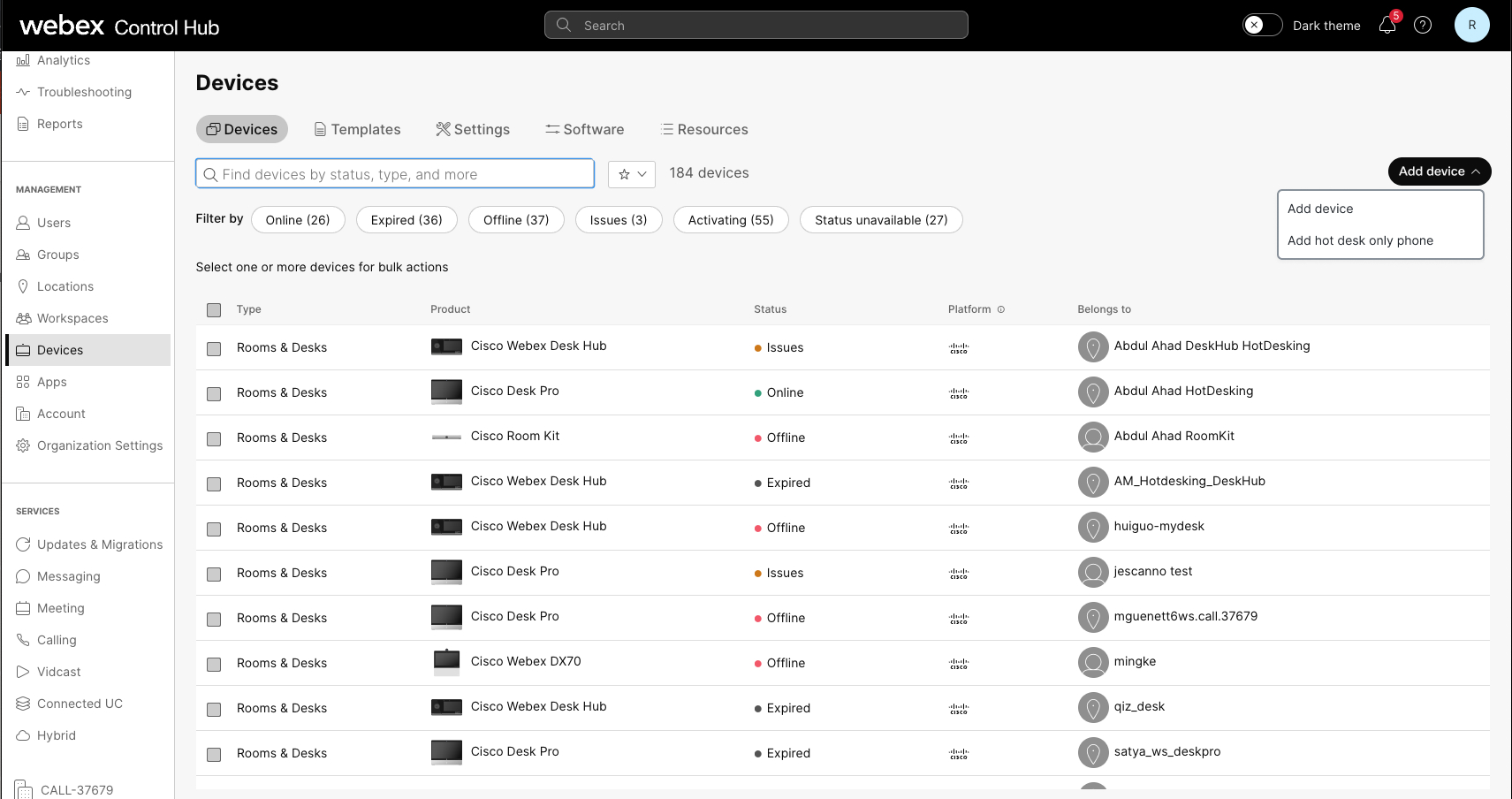
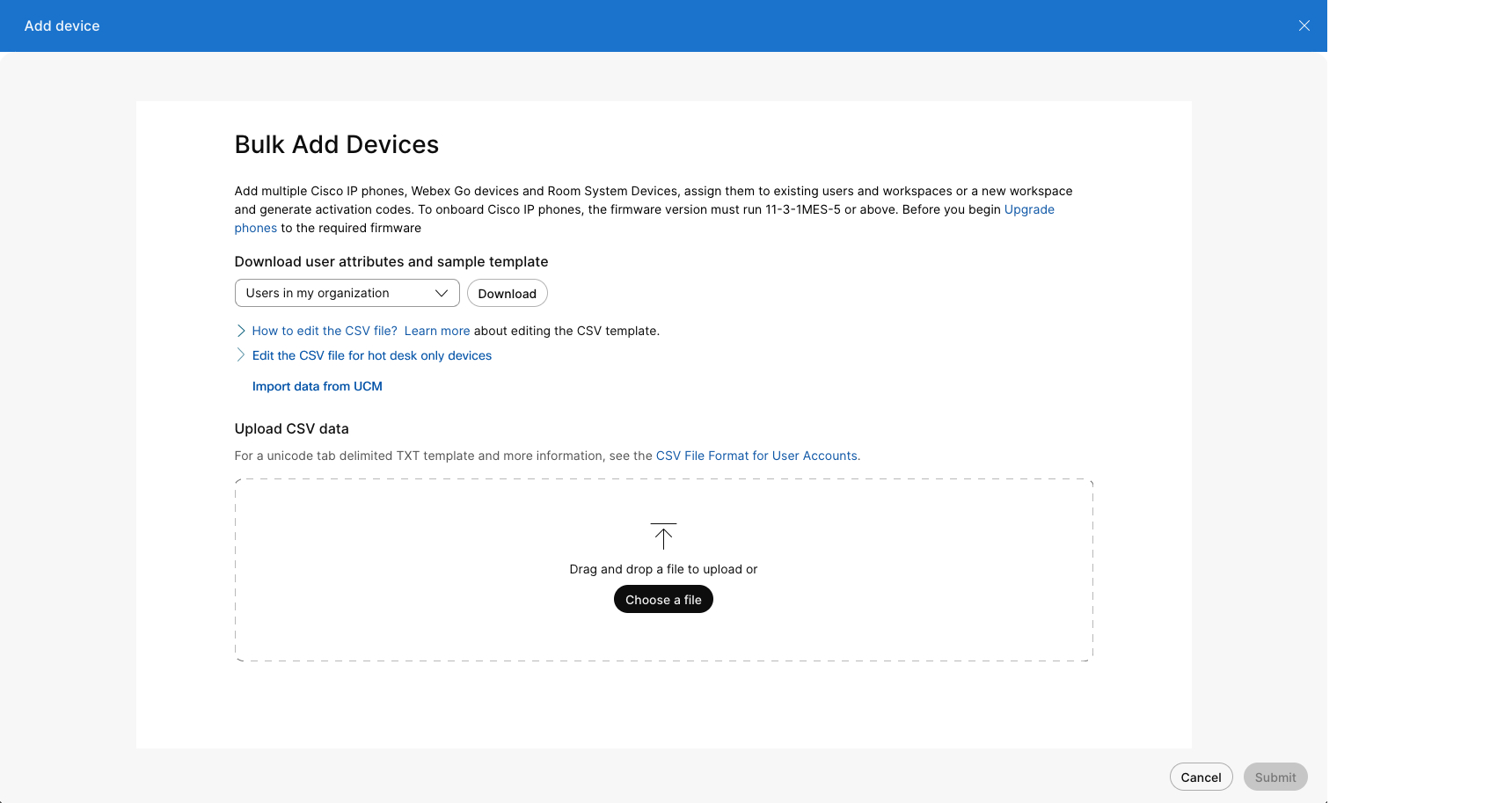
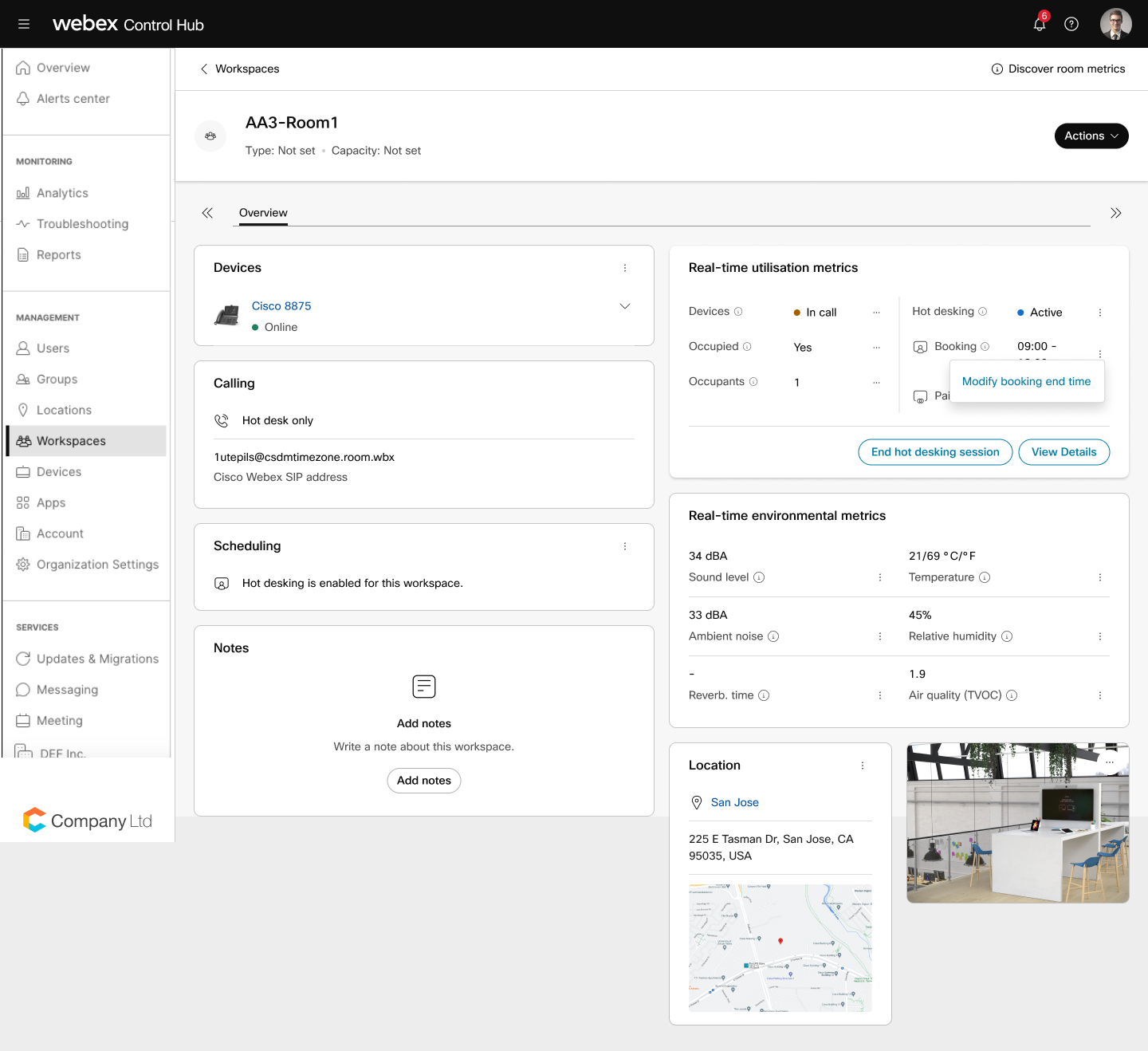
 a foglalás befejezési idejének módosításához.
a foglalás befejezési idejének módosításához. 
